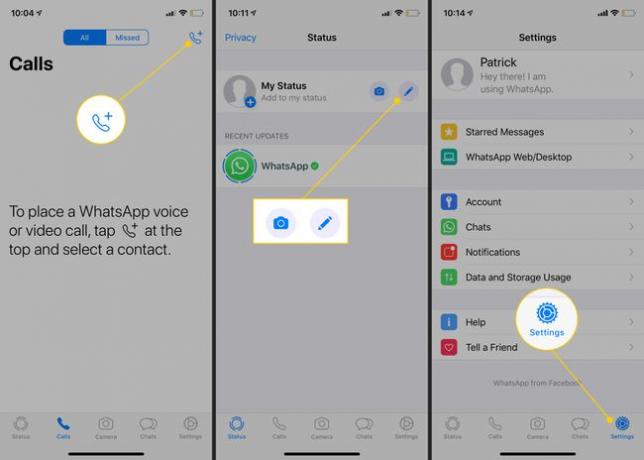Cum să configurați și să utilizați WhatsApp pe iPhone
Ce să știi
- Accesați App Store și descărcați WhatsApp. Deschideți aplicația și urmați instrucțiunile pentru a configura un cont.
- Mergi la Chat-uri și atingeți creion și hârtie pentru a începe un nou chat. Mergi la Apeluri, apoi atingeți telefon sau aparat foto pentru a efectua un apel.
- Atingeți stare pentru a vă stabili starea. Apasă pe creion pentru a scrie un nou statut. Apasă pe aparat foto pentru a adăuga o fotografie din galeria ta sau pentru a face una nouă.
WhatsApp este un serviciu de mesagerie gratuit popular și nu există nicio taxă pentru utilizare. Utilizatorii pot face schimb de imagini, texte și videoclipuri iPhone, Android, și alte platforme mobile. Poate pentru că este un concurent al Apple Mesaje aplicația, WhatsApp poate să nu fie intuitivă pentru unii utilizatori de iPhone. Acest ghid vă prezintă cum să utilizați WhatsApp pe iPhone.
Cum să configurați și să utilizați WhatsApp pe iPhone
WhatsApp este disponibil pe iOS și poate fi descărcat în mod normal. Cu toate acestea, există câteva lucruri de care ar trebui să ții cont înainte de a-l descărca.
-
Accesați App Store și descărca WhatsApp.
Utilizatorii cu iOS 8 nu mai pot crea conturi noi sau verifica din nou conturile existente. Dacă aveți un cont WhatsApp care este activ în prezent și rulează pe iOS 8, actualizați-vă telefonul pentru a continua să utilizați serviciul.
Creați un cont WhatsApp. Deschide WhatsApp și selectează De acord și continua pentru a fi de acord cu politica de confidențialitate.
-
Introduceți și confirmați numărul dvs. de telefon.
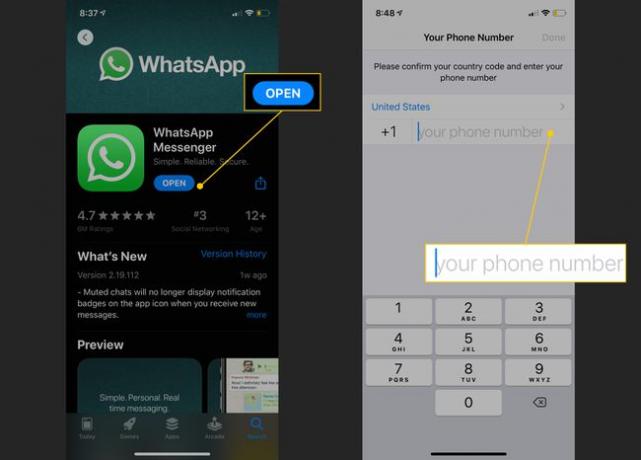
WhatsApp verifică numărul trimițându-ți un cod de activare din șase cifre. Introduceți acest cod pentru a finaliza procesul de verificare.
Când contul dvs. este verificat, WhatsApp vă oferă opțiunea de a vă introduce numele și o fotografie de profil. Deși este necesar un nume, puteți alege o fotografie acum sau puteți finaliza acest pas mai târziu.
WhatsApp solicită acces la contactele dvs. Selectați Bine să-i dea permisiunea. Deși acest lucru nu este necesar, vă importă contactele și vă arată cine dintre prietenii și familia dvs. utilizează aplicația.
-
După ce oferiți WhatsApp acces la contactele dvs., apare ecranul Chaturi. Apasă pe creion și hârtie pictograma din colțul din dreapta sus pentru a începe un nou chat.
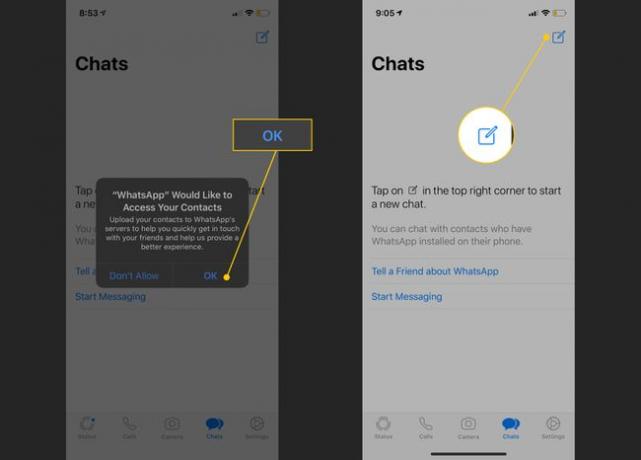
-
Apare lista dvs. de contacte. Oricine are expresia „Hei! Folosesc WhatsApp” sub numele lor nu este activ pe serviciu. Cu toate acestea, toți prietenii care folosesc aplicația au probabil o fotografie de profil. Dacă sunt activi în prezent pe serviciu, veți vedea cuvântul „Disponibil” sub numele lor.
Pentru a vă invita prietenii să folosească serviciul, derulați în partea de jos și atingeți Invitați prieteni la Whatsapp.
Cum se folosește WhatsApp
În partea de jos a ecranului sunt cinci pictograme: Stare, Apeluri, Cameră foto, Chaturi și Setări.
Alege Apeluri pentru a afișa un ecran care vă permite să efectuați un apel vocal sau video prin WhatsApp prin Wi-Fi sau prin utilizarea datelor celulare. Pentru a începe, selectați telefon pictograma din colțul din dreapta sus al ecranului. Apoi, alegeți telefon pictograma pentru a efectua un apel vocal sau atingeți cameră video pictograma pentru a efectua un apel video.
Cum să setați o stare WhatsApp
Alege stare pentru a vă seta starea. Apasă pe creion pictogramă pentru a scrie o stare nouă. Selectează aparat foto pictogramă pentru a adăuga o fotografie din galeria dvs. sau pentru a face una nouă.
Setările WhatsApp
Ultima secțiune pe care trebuie să o priviți este Setări. De aici, puteți vedea mesajele preferate (marcate cu stea), setările contului, setările de chat, preferințele de notificare și utilizarea datelor și a stocării.
- Cont: Activați opțiunile de confidențialitate și securitate, precum și verificarea în doi pași. Aici vă puteți schimba numărul dacă este necesar.
- Chat-uri: alegeți cum doriți să faceți backup pentru diferitele dvs. chat.
- Notificări: Gestionați-vă notificările pentru WhatsApp.
- Utilizarea datelor și a stocării: activați sau dezactivați descărcarea automată a conținutului media, selectați utilizarea redusă a datelor și multe altele.